Du kanske vill begränsa kontakten med vissa Twitter-konton. Så här gör du det.
Vi vet att det kan finnas situationer där du vill begränsa kontakten med vissa personer eller grupper Twitter. Oavsett orsaken finns det sätt att göra det. Först kan du stänga av ljudet för användare. Detta förhindrar att deras tweets visas i din tidslinje. Om du vill förhindra att någon skickar meddelanden till dig eller följer dig, är blockering vägen att gå.
Olika Twitter-appar låter dig blockera och stänga av användare, som Klo. Vissa gillar Plym, låter dig filtrera bort tweets som innehåller vissa ord och fraser. Det är särskilt användbart om du är trött på att höra om vissa ämnen.
Men för nu använder vi den officiella Twitter-appen för att visa hur man stänger av och blockerar användare.
Dämpning och blockering

Om du redan har bestämt att stänga av eller blockera ett visst konto kan du söka efter det där du ser förstoringsglaset i det övre högra hörnet. Det tar dig till profilen.
Verizon erbjuder Pixel 4a för bara $ 10 / månad på nya obegränsade linjer
Om du tittar på din tidslinje och bestämmer dig för att stänga av eller blockera någon kan du trycka på profilbilden bredvid tweeten. Det tar dig också till tillämplig profil.

När du väl har kommit till profilen som du vill blockera eller stänga av, väljer du kugghjulsikonen (visas längst ned till vänster på skärmdumpen). Det tar dig till inställningarna för den användaren. Ledsen för att jag tystade och blockerade dig, Phil!

När du kommer till inställningarna får du en meny som ser ungefär så ut. Det är här du hittar alternativet att blockera och stänga av ljudet för användare.
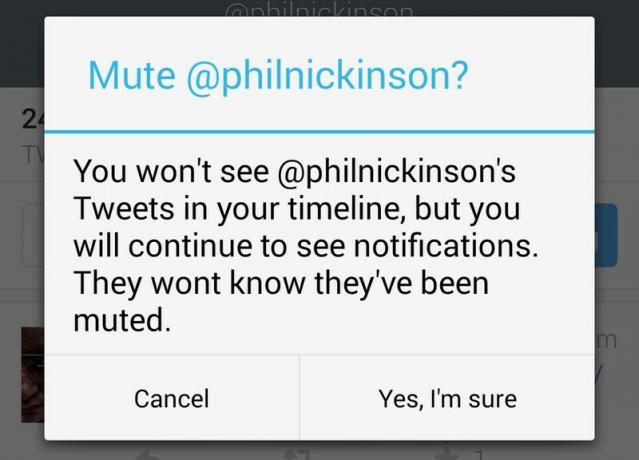
Om du väljer "tysta" är det här rutan som dyker upp. Om du är säker på att du inte vill se personens tweets dyker upp längre i din tidslinje, gå vidare och välj "Ja, jag är säker."

Om du trycker på "Blockera eller rapportera" från inställningsmenyn är det här du får. Här får du ge Twitter lite feedback om varför du ville blockera kontot från att följa dig eller skicka meddelanden till dig. Twitter kan välja att ytterligare undersöka ärendet om det är motiverat.
Avblockering och avstängning av ljudet

Om du går tillbaka till profilen för den person eller organisation som du blockerade eller tystade och du trycker på kugghjulsikonen som tar dig till inställningarna, så ser du det här. Om du är säker på att du vill avblockera personen väljer du Avblockera.
Twitter kommer att be om bekräftelse på att du vill avblockera personen. Om du är helt säker, säg ja.

För att aktivera ljudet av någon, gå till deras profil. Bredvid inställningshjulet ser du en röd högtalarikon med en linje som går igenom den. Välj den högtalarikonen. Twitter kommer att bekräfta att du vill ignorera det kontot, vilket det gör om du väljer "Unmute".
Så där har du det. Om du behöver städa upp din Twitter-tidslinje här är några sätt du kan göra just det. Platsen för de olika menyerna kan variera mellan olika Twitter-klienter men den grundläggande processen bör förbli densamma.

Det här är de bästa trådlösa öronsnäckorna du kan köpa till varje pris!
De bästa trådlösa öronsnäckorna är bekväma, låter fantastiskt, kostar inte för mycket och sitter lätt i fickan.

Allt du behöver veta om PS5: Släppdatum, pris och mer.
Sony har officiellt bekräftat att de arbetar på PlayStation 5. Här är allt vi vet om det hittills.

Nokia lanserar två nya budget Android One-telefoner under 200 dollar.
Nokia 2.4 och Nokia 3.4 är de senaste tillskotten till HMD Globals budget smartphone-sortiment. Eftersom de båda är Android One-enheter får de garanterat två stora OS-uppdateringar och regelbundna säkerhetsuppdateringar i upp till tre år.

Säkra ditt hem med dessa SmartThings dörrklockor och lås.
En av de bästa sakerna med SmartThings är att du kan använda en massa andra enheter från tredje part på ditt system, dörrklockor och lås ingår. Eftersom de alla i huvudsak delar samma SmartThings-stöd har vi fokuserat på vilka enheter som har de bästa specifikationerna och tricksna för att motivera att de läggs till i din SmartThings-arsenal.
